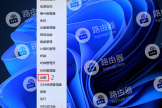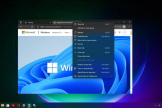Win11系统驱动器无效该如何解决
小编:圣子
更新时间:2023-05-25 10:17
这是现在经常用到的一个软件,Win11系统驱动器无效该如何解决有不少用户都不知道如何正确使用,下面就一起来看看最详细的使用教程。本站对这些功能使用教程进行了汇总,需要的朋友可以来这里查看详细的教程。

1. 更新驱动程序:打开设备管理器,找到问题驱动器,右键单击并选择“更新驱动程序”。Windows会尝试自动查找和安装最新版本的驱动程序。
2. 重新安装驱动程序:如果更新驱动程序没有解决问题,可以尝试重新安装驱动程序。首先卸载旧的驱动程序,然后从制造商网站下载最新版本的驱动程序,安装并重启计算机。

3. 检查硬件连接:如果驱动器无效,可能是硬件连接问题。检查电缆和插头是否正确连接。如果是外置驱动器,可以尝试连接到另一台计算机上,看看是否能够正常使用。
4. 检查硬件故障:如果以上方法都没有解决问题,可能是硬件故障。可以尝试使用其他驱动器或将问题驱动器连接到其他计算机中来排除硬件问题。
5. 重置Windows:如果以上方法都没有解决问题,可以尝试重置Windows 11。这将使计算机回到出厂设置,可能会解决某些问题。